
Talaan ng mga Nilalaman:
- Hakbang 1: Mga Tagubilin para sa pagtitipon ng Lupon
- Hakbang 2: Ipunin ang Mga Bahagi
- Hakbang 3: I-mount ang Lupon
- Hakbang 4: Mag-apply ng Solder Paste
- Hakbang 5: Ilagay ang Mga Bahagi ng SMD
- Hakbang 6: Oras para sa Hot Air Gun
- Hakbang 7: Palakasin Kung Kailangan
- Hakbang 8: Nililinis / inaalis ang SMD Flux
- Hakbang 9: Lugar at Paghinang Lahat ng Mga Bahagi ng Trough Hole
- Hakbang 10: Flush Cut Through Hole Pins
- Hakbang 11: Reheat Through Hole Pins After Clipping
- Hakbang 12: Alisin ang Through Hole Flux
- Hakbang 13: Mag-apply ng Lakas sa Lupon
- Hakbang 14: I-load ang Bootloader
- Hakbang 15: I-load ang Multi Sketch
- Hakbang 16: Tapos Na
- Hakbang 17: Nakaraang Bersyon 1.3
- May -akda John Day [email protected].
- Public 2024-01-30 13:12.
- Huling binago 2025-01-23 15:13.

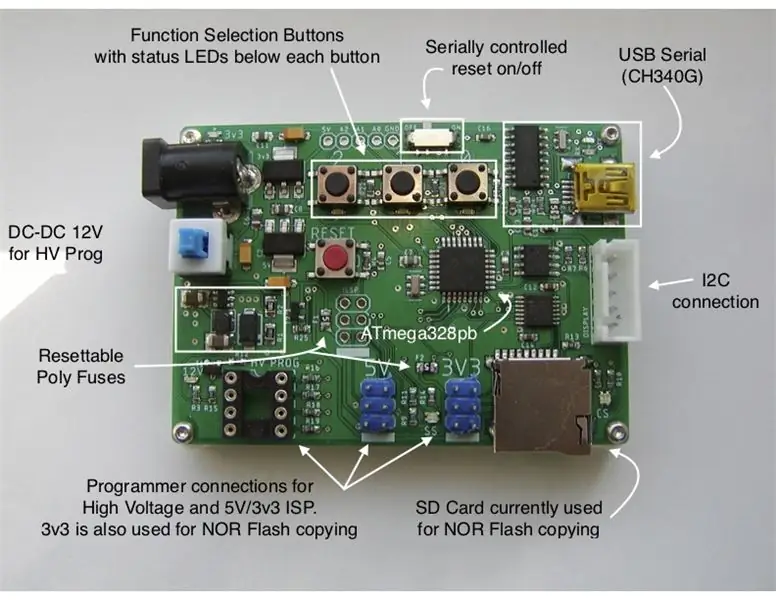
Ito ang aking unang Instructable. Ang board na dinisenyo ko ay isang AVR Programmer. Pinagsasama ng board ang mga pagpapaandar ng 4 na magkakahiwalay na mga prototype board na itinayo ko sa huling ilang taon:
- Isang programmer ng High Voltage AVR, pangunahing ginagamit sa mga aparato ng ATtiny upang itakda ang mga piyus kapag ginamit ang linya ng pag-reset para sa I / O.
- Arduino bilang ISP, 5V at 3v3 (binibilang bilang dalawa sa mga pagpapaandar)
- NOR Flash EEPROM programmer (mabilis na kopya mula sa isang SD card hanggang NOR Flash)
Gumagamit ang board ng karaniwang AMS1117 LDO boltahe regulator upang makakuha ng 5V at 3v3. Ang pag-andar ng mataas na boltahe ay nangangailangan ng 12V. Para sa mga ito gumamit ako ng isang MT3608 DC-DC step-up converter. Ang mcu ay tumatakbo sa 16MHz, 5V. Ang paglilipat sa antas para sa anumang nangangailangan ng 3v3 ay nagagawa gamit ang isang LVC125A. Ang LVC125A ang nahanap mo sa maraming mga module ng SD card. Ang mcu ay isang ATmega328pb. Ang ATMega328pb ay halos kapareho ng mas karaniwang ATMega328p maliban na mayroon itong 4 pang mga I / O na pin sa parehong laki ng pakete.
Ang board na ito ay bersyon 1.5. Mga bagong tampok sa pinakabagong bersyon: - isang MOSFET upang ganap na alisin ang lakas mula sa DC-DC 12V kapag hindi ito ginagamit.
Ang board ay may pagpipilian ng pagdaragdag ng isang AT24Cxxx I2C serial EEPROM at mayroong isang 5 pin I2C JST-XH-05 na konektor (GND / 5V / SCL / SDA / INT1) para sa pagkonekta ng mga I2C device.
Ang isa sa mga mas kumplikadong aspeto ng proyektong ito ay kung paano mai-load ang lahat ng mga function / sketch sa board. Ang pinakamadaling pamamaraan ay ang simpleng pag-download ng isang sketch tuwing kailangan kong baguhin ang mga pagpapaandar. Ang isa pang pamamaraan ay upang pagsamahin ang lahat ng mga sketch. Nagpasya ako laban sa pareho ng mga pamamaraang ito. Ang pamamaraan ng pagsamahin ay maaaring maging mahirap upang pagsamahin ang anumang mga pagbabagong ginawa sa orihinal na mga sketch ng pinagmulan. Ang pamamaraan ng pagsamahin ay mayroon ding problema na ang dami ng magagamit na SRAM ay hindi sapat nang hindi muling pagsusulat at paghuhukay sa mga aklatan at sketch na ginamit, muli isang isyu sa pagpapanatili.
Ang pamamaraan na pinili ko ay upang magsulat ng isang application na pinangalanang AVRMultiSketch na gumagana sa Arduino IDE upang mai-load ang mga sketch sa flash sa pamamagitan ng paglilipat ng kanilang mga lokasyon sa memorya. Ang mga mapagkukunan ng sketch ay hindi nabago sa anumang paraan. Tumakbo sila sa pisara na parang sila lang ang sketch. Paano ito gumagana ay inilarawan nang detalyado sa bukas na mapagkukunang read read ng GitHub para sa AVRMultiSketch. Tingnan ang https://github.com/JonMackey/AVRMultiSketch para sa higit pang mga detalye. Naglalaman din ang repository na ito ng mga sketch na ginamit / sinulat / binago ko, na maaaring magamit nang paisa-isa.
Upang lumipat sa pagitan ng mga sketch ang board ay mayroong apat na mga pindutan: I-reset, at ang mga pindutan na may label na 0, 1, 2. Sa power-up o i-reset, kung wala kang ginawa ang huling napiling function ay pinatakbo. Kung pipigilin mo ang isa sa mga may bilang na mga pindutan na pipiliin mo ang isang sketch / pagpapaandar. Nagiging napiling sketch ang sketch. Ang mga puting LED sa ibaba bawat isa sa mga pindutan ng pag-andar ay naiilawan upang maipakita ang kasalukuyang pagpipilian.
Sa kasalukuyan ang board ay nagho-host lamang ng 3 mga sketch, ngunit maaari itong mag-host ng ilan pa. Sa kasong iyon, sa pag-aakalang 3 buto / may bilang na mga pindutan lamang, maaari itong mag-host ng hanggang 7 sa pamamagitan ng pagpindot nang higit sa isang pindutan.
Ang eskematiko ay nakapaloob sa susunod na hakbang
Ang isang minimal na bracket ng suporta ay magagamit sa thingiverse. Tingnan ang
Ang board para sa bersyon 1.5 ay ibinabahagi sa PCBWay. Tingnan ang
Makipag-ugnay sa akin kung nais mo ang isang binuo at nasubok na board.
Hakbang 1: Mga Tagubilin para sa pagtitipon ng Lupon

Ang mga tagubilin para sa pagtitipon ng pisara (o halos anumang maliit na board) ay sumusunod.
Kung alam mo na kung paano bumuo ng isang SMD board, laktawan ang hakbang 13.
Hakbang 2: Ipunin ang Mga Bahagi
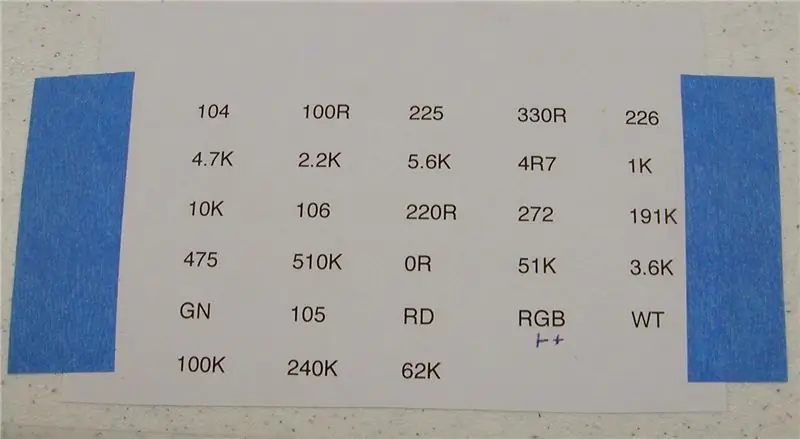
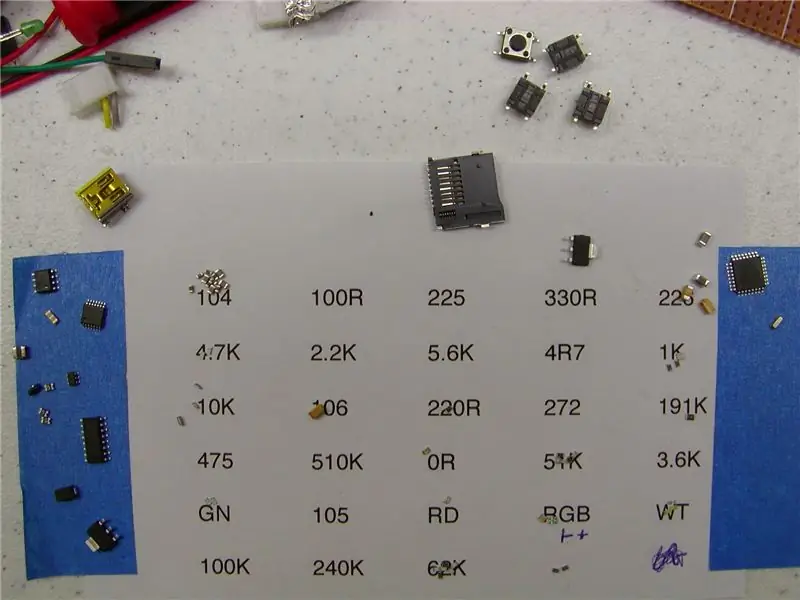
Nagsisimula ako sa pamamagitan ng pag-tap sa isang piraso ng papel sa worktable na may mga label para sa lahat ng napakaliit na bahagi (resistors, capacitor, LEDs). Iwasang maglagay ng mga capacitor at LED sa tabi ng bawat isa. Kung maghalo sila, maaaring mahirap paghiwalayin sila.
Pagkatapos ay pinalamanan ko ang papel sa mga bahaging ito. Sa paligid ng gilid idaragdag ko ang iba pa, madaling makilala ang mga bahagi.
(Tandaan na ginagamit ko ang parehong piraso ng papel para sa iba pang mga board na dinisenyo ko, kaya ilan lamang sa mga lokasyon sa larawan ang may mga bahagi sa tabi / sa mga label)
Hakbang 3: I-mount ang Lupon


Paggamit ng isang maliit na piraso ng kahoy bilang isang mounting block, pinagsama ko ang board ng PCB sa pagitan ng dalawang piraso ng scrap prototype board. Ang mga board ng prototype ay gaganapin sa mounting block na may dobleng stick tape (walang tape sa mismong PCB). Gusto kong gumamit ng kahoy para sa mounting block dahil natural na hindi kondaktibo / antistatic. Madali ring ilipat ito sa paligid kung kinakailangan kapag naglalagay ng mga bahagi.
Hakbang 4: Mag-apply ng Solder Paste


Mag-apply ng solder paste sa mga SMD pad, na iniiwan ang alinman sa mga butas na pad na hubad. Ang pagiging kanang kamay, sa pangkalahatan ay nagtatrabaho ako mula sa kaliwa sa itaas hanggang sa kanang ibaba upang mabawasan ang mga pagkakataong pahid sa patong na panghinang na inilapat ko na. Kung pahid mo ang i-paste, gumamit ng isang lint free wipe tulad ng mga para sa pagtanggal ng makeup. Iwasang gumamit ng isang Kleenex / tisyu. Ang pagkontrol sa dami ng i-paste na inilapat sa bawat pad ay isang bagay na nakakuha ka ng hang sa pamamagitan ng pagsubok at error. Gusto mo lang ng isang maliit na dab sa bawat pad. Ang laki ng dab ay kaugnay sa laki at hugis ng pad (halos 50-80% na saklaw). Kapag may pag-aalinlangan, gumamit ng mas kaunti. Para sa mga pin na magkakasama, tulad ng pakete ng LVC125A TSSOP na nabanggit ko kanina, naglalapat ka ng isang napaka manipis na strip sa lahat ng mga pad kaysa sa pagtatangka na maglapat ng isang hiwalay na dab sa bawat isa sa mga makitid na pad na ito. Kapag natunaw ang solder, ang solder mask ay magdudulot ng paglipat ng solder sa pad, uri tulad ng kung paano ang tubig ay hindi mananatili sa isang may langis na ibabaw. Ang solder ay bead o lilipat sa isang lugar na may isang nakalantad na pad.
Gumagamit ako ng isang mababang melting point solder paste (137C Melting Point) Ang pangalawang larawan ay ang v1.3 board at ang uri ng ginamit kong solder paste.
Hakbang 5: Ilagay ang Mga Bahagi ng SMD

Ilagay ang mga bahagi ng SMD. Ginagawa ko ito mula sa kaliwang tuktok hanggang kaliwa sa ibaba, kahit na hindi ito malaki ang pagkakaiba bukod sa mas malamang na makaligtaan ka ng isang bahagi. Ang mga bahagi ay inilalagay gamit ang mga electronics tweezer. Mas gusto ko ang tweezer na may isang hubog na dulo. Pumili ng isang bahagi, i-on ang mounting block kung kinakailangan, pagkatapos ay ilagay ang bahagi. Bigyan ang bawat bahagi ng isang light tap upang matiyak na nakaupo ito sa pisara. Kapag naglalagay ng isang bahagi gumagamit ako ng dalawang kamay upang makatulong sa tumpak na pagkakalagay. Kapag naglalagay ng isang square mcu, kunin ito sa pahilis mula sa tapat ng mga sulok.
Siyasatin ang board upang matiyak na ang anumang polarized capacitors ay nasa tamang posisyon, at lahat ng mga chips ay oriented nang tama.
Hakbang 6: Oras para sa Hot Air Gun

Gumagamit ako ng isang mababang temperatura solder paste. Para sa aking modelo ng baril, mayroon akong temperatura na itinakda sa 275C, ang daloy ng hangin ay itinakda sa 7. Hawakan ang baril patayo sa pisara sa halos 4cm sa itaas ng pisara. Ang maghinang sa paligid ng mga unang bahagi ay tumatagal upang simulang matunaw. Huwag matuksong bilisan ang mga bagay sa pamamagitan ng paglipat ng baril malapit sa pisara. Sa pangkalahatan nagreresulta ito sa pamumulaklak ng mga bahagi sa paligid. Kapag natunaw ang solder, magpatuloy sa susunod na magkakapatong na seksyon ng board. Gumawa ng iyong paraan sa buong pisara.
Gumagamit ako ng isang YAOGONG 858D SMD Hot Air Gun. (Sa Amazon nang mas mababa sa $ 40.) Kasama sa package ang 3 mga nozel. Gumagamit ako ng pinakamalaking (8mm) na nguso ng gripo. Ang modelo / istilong ito ay ginawa o ipinagbibili ng maraming mga vendor. Nakita ko ang mga rating sa buong lugar. Ang baril na ito ay gumana nang walang kamali-mali para sa akin.
Hakbang 7: Palakasin Kung Kailangan


Kung ang board ay may isang nakakabit na konektor ng SD card o naka-mount na audio jack, at iba pa, maglagay ng labis na wire solder sa mga pad na ginamit upang ilakip ang pabahay nito sa board. Nalaman ko na ang solder paste lamang ay hindi karaniwang sapat na malakas upang ma-secure ang mga bahaging ito ng mapagkakatiwalaan.
Hakbang 8: Nililinis / inaalis ang SMD Flux
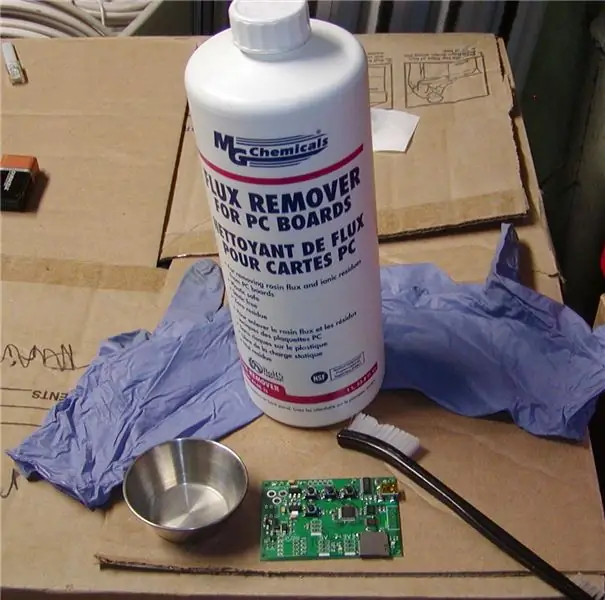

Ang ginamit kong solder paste ay na-advertise bilang "walang malinis". Kailangan mong linisin ang board, mukhang mas mahusay ito at aalisin ang anumang maliit na kuwintas ng panghinang sa pisara. Gamit ang latex, nitrile, o guwantes na goma sa isang maayos na maaliwalas na espasyo, ibuhos ang isang maliit na halaga ng Flux Remover sa isang maliit na ceramic o stainless steel dish. Muling alisin ang bote ng remover ng flux. Paggamit ng isang matigas na brush, idunot ang brush sa flux remover at i-scrub ang isang lugar ng board. Ulitin hanggang sa ganap mong ma-scrub ang ibabaw ng board. Gumagamit ako ng isang brush sa paglilinis ng baril para sa hangaring ito. Ang bristles ay mas matigas kaysa sa karamihan ng mga brushes ng ngipin.
Hakbang 9: Lugar at Paghinang Lahat ng Mga Bahagi ng Trough Hole


Matapos ang remover ng pagkilos ng bagay ay sumingaw sa board, ilagay at panghinang ang lahat ng mga bahagi ng butas ng labangan, pinakamaikli hanggang sa pinakamataas, nang paisa-isa.
Hakbang 10: Flush Cut Through Hole Pins

Gamit ang isang flush cutter plier, i-trim ang mga hole hole sa ilalim ng board. Ang paggawa nito ay ginagawang mas madali ang pag-aalis ng nalalabi sa pagkilos ng bagay.
Hakbang 11: Reheat Through Hole Pins After Clipping

Para sa isang magandang hitsura, initin muli ang panghinang sa pamamagitan ng mga pin ng butas pagkatapos ng paggupit. Tinatanggal nito ang mga marka ng paggupit na naiwan ng flush cutter.
Hakbang 12: Alisin ang Through Hole Flux

Gamit ang parehong pamamaraan ng paglilinis tulad ng dati, linisin ang likod ng board.
Hakbang 13: Mag-apply ng Lakas sa Lupon

Mag-apply ng lakas sa pisara (6 hanggang 12V). Kung walang fries, sukatin ang 5V, 3v3, at 12V. Ang 5V at 3v3 ay maaaring masukat mula sa malaking tab sa dalawang chips ng regulator. Maaaring sukatin ang 12V mula sa R3, ang dulo ng risistor na pinakamalapit sa pisara sa ilalim ng kaliwa (ang power jack ay kaliwang tuktok).
Hakbang 14: I-load ang Bootloader

Mula sa menu ng Mga Arduino IDE Tools, piliin ang Lupon at iba pang mga pagpipilian para sa mcu na naka-target.
Sa aking mga disenyo ng board halos palagi akong may isang koneksyon sa ICSP. Kung wala kang isang Arduino bilang ISP o ilang iba pang programmer ng ICSP, maaari kang bumuo ng isa sa isang breadboard para sa layunin ng pag-download ng bootloader sa programmer board. Piliin ang Arduino bilang ISP mula sa item ng menu ng programmer, pagkatapos ay piliin ang burn bootloader. Bilang karagdagan sa pag-download ng bootloader, maitatakda din nito nang tama ang mga piyus. Sa larawan, ang board sa kaliwa ang target. Ang board sa kanan ay ang ISP.
Hakbang 15: I-load ang Multi Sketch

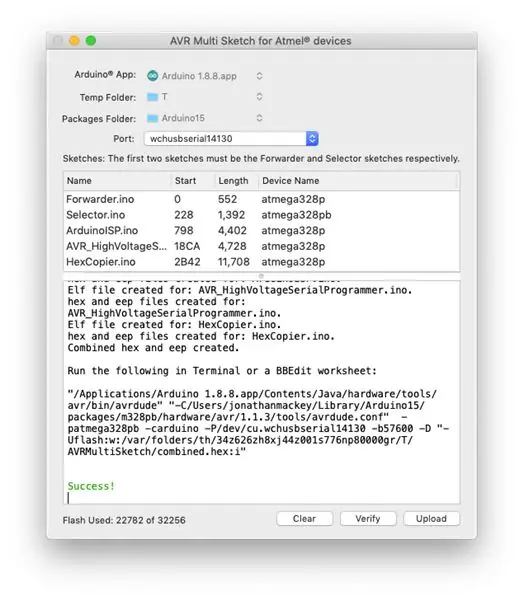
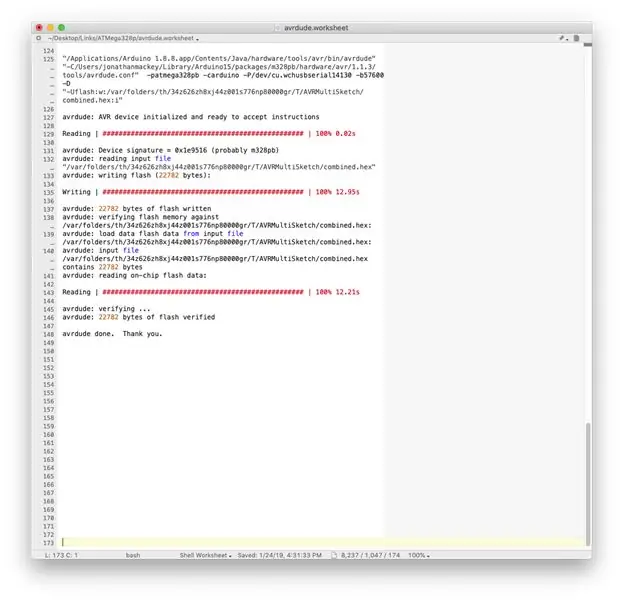
Sundin ang mga tagubilin sa aking GitHub repository para sa AVRMultiSketch upang mai-load ang multi sketch sa flash sa pamamagitan ng serial port sa board. Naglalaman ang GitHub AVRMultiSketch repository ng lahat ng mga sketch na ipinakita sa larawan. Kahit na hindi mo plano na buuin ang board, maaari mong makita na kapaki-pakinabang ang mga NOR Flash Hex Copier at ang mga AVR High Voltage sketch.
Hakbang 16: Tapos Na




Nagdisenyo din ako ng ilang mga board ng adaptor kapag gumagamit ng mga hindi na-mount na chips, tulad ng kapag breadboarding.
- ATtiny85 ICSP adapter. Ginamit upang mai-program ang isang ATtiny85 na nakapag-iisa.
- ATtiny84 hanggang ATtiny85. Ginagamit ito para sa parehong programa ng mataas na boltahe at nakakonekta sa ATtiny85 ICSP adapter.
- NOR Flash adapter.
Upang makita ang ilan sa aking iba pang mga disenyo, bisitahin ang
Hakbang 17: Nakaraang Bersyon 1.3


Ang nasa itaas ay mga larawan ng bersyon 1.3. Ang bersyon 1.3 ay walang USB Serial, resettable fuse at function LED LEDs. Ang isang bersyon na 1.3 variant ay gumagamit ng isang ATmega644pa (o 1284P)
Kung interesado ka sa pagbuo ng bersyon 1.3, magpadala sa akin ng isang mensahe (sa halip na magdagdag ng isang puna.)
Inirerekumendang:
Ang Mga Mataas na Boltahe na Click-Clack Toy Rocks na ito :: 11 Hakbang (na may Mga Larawan)

Ang High Voltage Click-Clack Toy Rocks na ito: Ang bersyon 1.0 ay ang modelo ng sobrang badyet. Ang mga bahagi (hindi kasama ang supply ng kuryente) ay halos wala. Isang paglalarawan ng mas mahal na
Variable Murang Mataas na Boltahe Supply ng Power: 3 Hakbang

Variable Cheap High Voltage Power Supply: Bumuo ng isang kinokontrol na power supply ng mataas na boltahe para sa pagsingil ng kapasitor o ibang aplikasyon ng mataas na boltahe. Ang proyektong ito ay maaaring gastos ng mas mababa sa $ 15 at makakakuha ka ng hanggang sa 1000V at maiayos ang output mula sa 0-1000V +. Ang instruc na ito
Madaling Mataas na Boltahe Lumipad Swatter Mod: 4 na Hakbang

Madaling Mataas na Boltahe Lumipad Swatter Mod: Pag-iingat - Mataas na boltahe. Iwasan ang mga bata at alaga. Hindi ako mananagot para sa anumang uri ng pinsala na ginawa sa iyong sarili o sa iba. Kaya, nang masabi iyon, palagi kong nais na umangkop sa isang fly swatter sa isang bagay na mas seryoso. Mga pamantayan ng electric fly swatters
Madaling Mataas na Boltahe Power Supply: 5 Hakbang (na may Mga Larawan)

Madaling Mataas na Boltahe na Pantustos ng Lakas: Magagagawa ka sa Instructable na ito sa pamamagitan ng paggawa ng isang supply ng High Voltage Power. Bago subukan ang proyektong ito, magkaroon ng kamalayan sa ilang simpleng Pag-iingat sa Kaligtasan. Palaging magsuot ng guwantes na elektrikal kapag pinanghahawakan ang supply ng High Voltage Power.2. Ang mga gumagawa ng Boltahe
Monitor ng Boltahe para sa Mga Baterya ng Mataas na Boltahe: 3 Mga Hakbang (na may Mga Larawan)

Monitor ng Boltahe para sa Mga Baterya ng Mataas na Boltahe: Sa gabay na ito ipapaliwanag ko sa iyo kung paano ko itinayo ang aking boltahe na monitor ng baterya para sa aking electric longboard. I-mount ito subalit nais mo at ikonekta ang dalawang wires lamang sa iyong baterya (Gnd at Vcc). Ipinapalagay ng gabay na ito na ang boltahe ng iyong baterya ay lumampas sa 30 volt, w
